Hoy veremos la búsqueda de caracteres especiales inversa, por nombre.
¡Suscríbete a nuestra newsletter para más consejos de Word!
Ya hemos visto como insertar cualquier carácter en Word, pero qué ocurriría si no sabemos el código de ese carácter, si lo único que conocemos es su nombre. En este caso, una herramienta de Windows, el Mapa de caracteres, viene en nuestro auxilio.
La diferencia fundamental entre los cuadros de diálogo Mapa de caracteres y Símbolo es la posibilidad que ofrece el primero de activar la Vista avanzada. Desde esta vista podemos, entre otras muchas posibilidades, hacer una búsqueda de caracteres por su nombre, algo que no podemos hacer desde Símbolo en Word.
El Mapa de caracteres es una aplicación de Windows, que podemos añadir a la Barra de tareas del sistema operativo, a la que se accede desde Inicio > Accesorios de Windows > Mapa de caracteres. Si escribimos mapa en el buscador del sistema operativo aparece el primero.
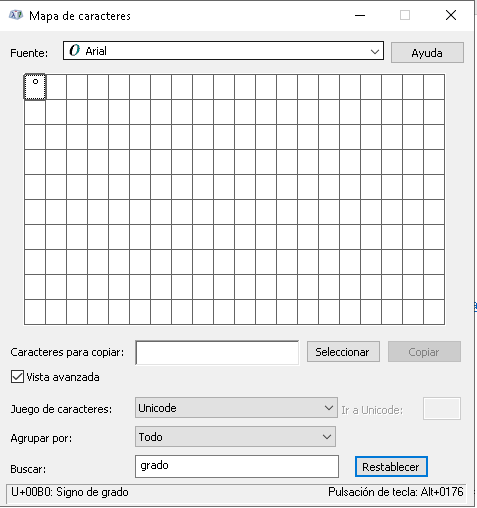
Una vez encontrado el símbolo buscado podemos insertarlo de varias formas. La más eficiente, como siempre, la descrita en la entrada enlazada, con atajos de teclado, Alt+X, en este caso.
Espero que te guste, sea útil, comentarios y sugerencias para nuevos temas. Sigue el blog y compártelo con tus contactos.
También puedes visitar el Curso avanzado de Word en mi canal de YouTube.
Estimado Pepe, mil gracias por compartir tus conocimientos, sin duda tu página web es lo mejor que hay en internet.
Agradeceré me ayudes con lo siguiente.
Tengo un documento de más de 800 páginas con cientos de refranes. Cada refrán es un párrafo de más de 7 líneas de explicación.
Me interesa solo conservar las tres primeras líneas, las demás eliminarlas.
Entiendo que la explicación de cada refrán quedará incompleto, pero no importa.
¿Cómo lo puedo hacer?, ¿existe algún comando especial o macro que pueda usar?
Mil gracias por tu ayuda.
Muchas gracias, Enrhy, por seguir y compartir con tus contactos mis canales y, sobre todo, por tus amables palabras:
No creo que se pueda hacer lo que necesitas. La cuestión es que la línea, si no es manual (Mayús+Intro), no existe para Word. Depende de muchos factores como el tipo y tamaño de fuente, márgenes, tamaño de papel...
Tendrás que hacerlo «a mano», porque insertar los saltos de línea manuales para hacer después el reemplazo te ocupará casi el mismo tiempo que eliminarlos directamente.
Esta macro elimina todo excepto la primera palabra. Cambiando el 1 por el número de palabras que quieras sería una aproximación, pero nunca te garantizaría que ese número de palabras quepa en tres líneas, por los condicionantes mencionados.
Sub FirstWord()
Dim myString$
Dim MyDoc As Document
Dim DocPara As Paragraph
Dim i%
Dim p%
Set MyDoc = ActiveDocument
For p = MyDoc.Paragraphs.Count To 1 Step -1
Set DocPara = MyDoc.Paragraphs(p)
i = InStr(1, DocPara.Range.Text, " ")
DocPara.Range.Text = _
Left(DocPara.Range.Text, i) & Right(DocPara.Range.Text, 1)
Next
End Sub
Otras opciones serían marcar con un determinado formato, por ejemplo, color de fuente azul, el texto a eliminar. Se haría, con un reemplazo por nada, pero tardarías más que eliminando directamente.